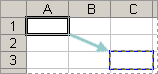Είναι σημαντικό να γνωρίζετε τις δυνατότητες αλλαγής μιας σχετικής αναφοράς κελιού κατά τη μετακίνηση ή την αντιγραφή ενός τύπου.
-
Μετακίνηση τύπου: Όταν μετακινείτε έναν τύπο, οι αναφορές κελιών μέσα στον τύπο δεν αλλάζουν ανεξάρτητα από τον τύπο της αναφοράς κελιού που χρησιμοποιείτε.
-
Αντιγραφή τύπου: Όταν αντιγράφετε έναν τύπο, οι σχετικές αναφορές κελιών αλλάζουν.
Μετακίνηση τύπου
-
Επιλέξτε το κελί που περιέχει τον τύπο που θέλετε να μετακινήσετε.
-
Στην ομάδα Πρόχειρο της Κεντρικής καρτέλας, κάντε κλικ στην επιλογή Αποκοπή.
Μπορείτε επίσης να μετακινήσετε τύπους σύροντας το περίγραμμα του επιλεγμένου κελιού στο επάνω αριστερό κελί της περιοχής επικόλλησης. Αυτό θα αντικαταστήσει τυχόν υπάρχοντα δεδομένα.
-
Κάντε ένα από τα εξής:
-
Για να επικολλήσετε τον τύπο και οποιαδήποτε μορφοποίηση: Στην ομάδα Πρόχειρο της Κεντρικής καρτέλας, κάντε κλικ στην επιλογή Επικόλληση.
-
Για να επικολλήσετε τον τύπο μόνο: Στην ομάδα Πρόχειρο της Κεντρικής καρτέλας, κάντε κλικ στην επιλογή Επικόλληση, κάντε κλικ στην επιλογή Ειδική επικόλληση και, στη συνέχεια, κάντε κλικ στην επιλογή Τύποι.
-
Αντιγραφή τύπου
-
Επιλέξτε το κελί που περιέχει τον τύπο που θέλετε να αντιγράψετε.
-
Στην ομάδα Πρόχειρο της Κεντρικής καρτέλας, κάντε κλικ στην επιλογή Αντιγραφή.
-
Κάντε ένα από τα εξής:
-
Για να επικολλήσετε τον τύπο και οποιαδήποτε μορφοποίηση, στην ομάδα Πρόχειρο της Κεντρικής καρτέλας, κάντε κλικ στην επιλογή Επικόλληση.
-
Για να επικολλήσετε μόνο τον τύπο, iΣτην ομάδα Πρόχειρο της Κεντρικής καρτέλας, κάντε κλικ στην επιλογή Επικόλληση, κάντε κλικ στην επιλογή Ειδική επικόλληση και, στη συνέχεια, κάντε κλικ στην επιλογή Τύποι.
Σημείωση: Μπορείτε να επικολλήσετε μόνο τα αποτελέσματα του τύπου. Στην ομάδα Πρόχειρο της Κεντρικής καρτέλας, κάντε κλικ στην επιλογή Επικόλληση, κάντε κλικ στην επιλογή Ειδική επικόλληση και, στη συνέχεια, κάντε κλικ στην επιλογή Τιμές.
-
-
Βεβαιωθείτε ότι οι αναφορές κελιών στον τύπο παράγουν το αποτέλεσμα που θέλετε. Εάν είναι απαραίτητο, αλλάξτε τον τύπο αναφοράς, κάνοντας τα εξής:
-
-
Επιλέξτε το κελί που περιέχει τον τύπο.
-
Στη γραμμή τύπων

-
Πατήστε το πλήκτρο F4 για εναλλαγή μεταξύ των συνδυασμών.
Ο πίνακας συνοψίζει πώς θα ενημερώνεται ένας τύπος αναφοράς εάν ένας τύπος που περιέχει την αναφορά αντιγραφεί δύο κελιά προς τα κάτω και δύο κελιά προς τα δεξιά.
-
|
Για έναν τύπο που αντιγράφεται: |
Εάν η αναφορά είναι: |
Αλλάζει σε: |
|---|---|---|
|
|
$A$1 (απόλυτη στήλη και απόλυτη γραμμή) |
$A$1 |
|
A$1 (σχετική στήλη και απόλυτη γραμμή) |
C$1 |
|
|
$A1 (απόλυτη στήλη και σχετική γραμμή) |
$A3 |
|
|
A1 (σχετική στήλη και σχετική γραμμή) |
C3 |
Σημείωση: Μπορείτε επίσης να αντιγράψετε τύπους σε γειτονικά κελιά χρησιμοποιώντας το λαβή συμπλήρωσης 
Η μετακίνηση τύπων μοιάζει πολύ με τη μετακίνηση δεδομένων σε κελιά. Το μόνο πράγμα που πρέπει να προσέξετε είναι ότι οι αναφορές κελιών που χρησιμοποιούνται στον τύπο εξακολουθούν να είναι αυτές που θέλετε μετά τη μετακίνηση.
-
Επιλέξτε το κελί που περιέχει τον τύπο που θέλετε να μετακινήσετε.
-
Κάντε κλικ στην Κεντρική > Αποκοπή (ή πατήστε το συνδυασμό πλήκτρων Ctrl + X).
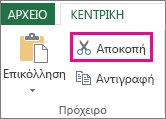
-
Επιλέξτε το κελί στο οποίο θέλετε να βρίσκεται ο τύπος και, στη συνέχεια, κάντε κλικ στην επιλογή Επικόλληση (ή πατήστε το συνδυασμό πλήκτρων Ctrl + V).
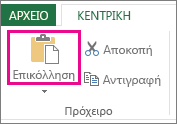
-
Βεβαιωθείτε ότι οι αναφορές κελιών εξακολουθούν να είναι αυτές που θέλετε.
Συμβουλή: Μπορείτε επίσης να κάνετε δεξί κλικ στα κελιά για αποκοπή και επικόλληση του τύπου.
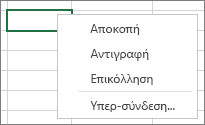
Συμβουλή: Μπορείτε επίσης να αντιγράψετε και να επικολλήσετε έναν τύπο σε άλλο κελί ή φύλλο εργασίας.
Χρειάζεστε περισσότερη βοήθεια;
Μπορείτε ανά πάσα στιγμή να ρωτήσετε έναν ειδικό στην Κοινότητα τεχνικής υποστήριξης του Excel ή να λάβετε υποστήριξη στις Κοινότητες.
Δείτε επίσης
Αντιγραφή και επικόλληση τύπου σε άλλο κελί ή φύλλο εργασίας